
phpエディタBaicaoは、この記事でOneDriveの正しい使い方を詳しく紹介します。 OneDrive は、一般的に使用されるクラウド ストレージ サービスとして、ユーザーに便利なファイル ストレージと共有機能を提供し、重要なデータを簡単にバックアップすることもできます。この記事では、ユーザーが OneDrive を使いこなし、作業効率やデータ管理機能を向上させるために、OneDrive の基本機能と高度なテクニックを詳しく説明します。 OneDrive の使い方を一緒に学びましょう。
1. まず、キーボードを同時に押してファイル エクスプローラーを開くと、左側のディレクトリ フォルダーの下に OneDrive が見つかります (図を参照)。
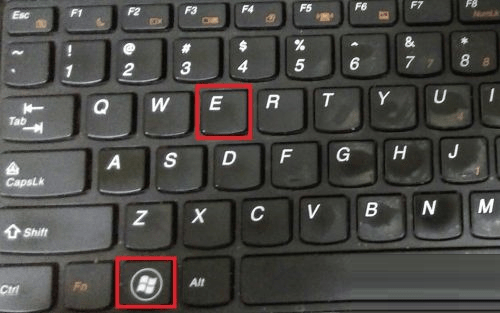
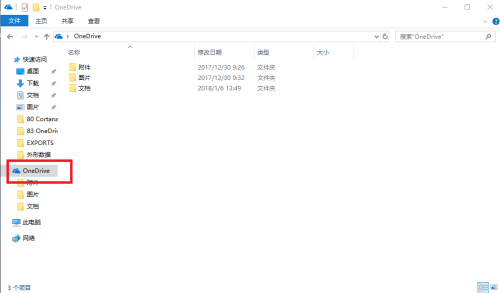
現在操作しているドキュメントを直接 OneDrive に保存するには、メニューから [名前を付けて保存] を直接選択し、OneDrive を選択して保存します。さらに、ファイルを OneDrive に直接移動することもできるため、操作がより便利かつ高速になります。
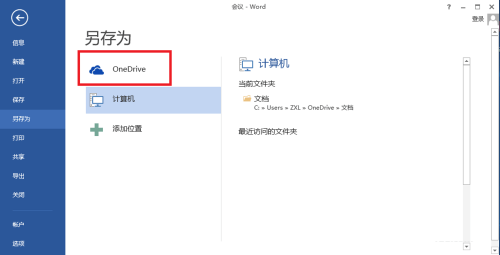
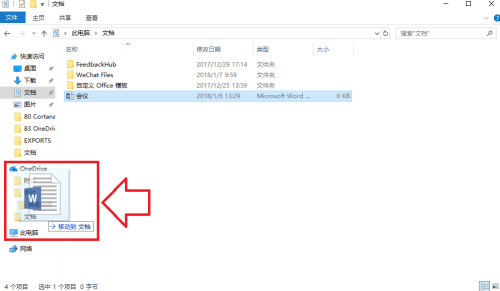
3. さらに、自分のコンピューターが近くになくても、コンピューター上でファイルを処理する必要がある場合は、任意のコンピューターまたはタブレットを使用して OneDrive Web サイトにログインし、オンライン編集を行うことができます (図を参照)。
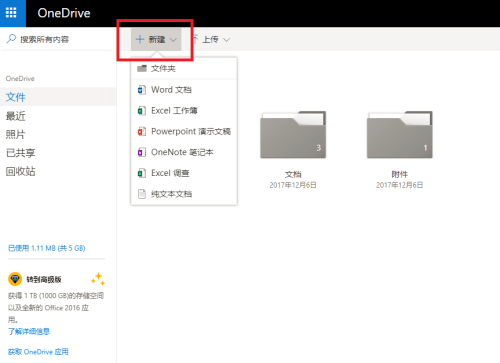
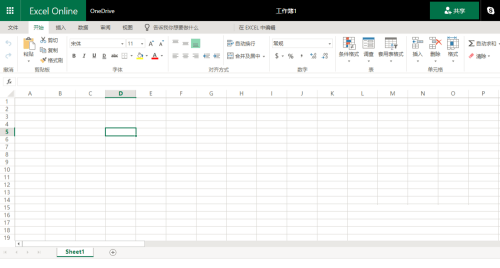
4. OneDrive Web サイトを通じてローカル ファイルをアップロードすることもできます。これにより、作業効率が向上します (図を参照)。
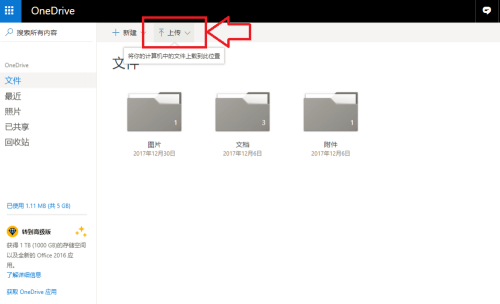
5. 事務作業に再びコンピューターを使用すると、ファイルの下の緑色のアイコンは、以前に処理したファイルが更新されたことを示します (図を参照)。
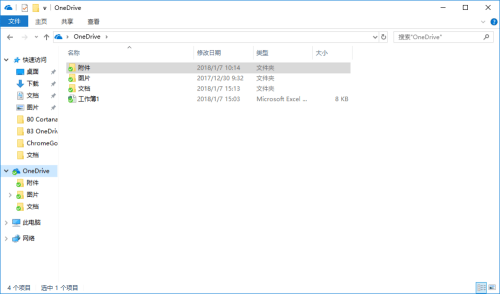
6. インターネットに接続できないときは、いつでもオフラインでコンピュータにファイルを保存することもできます。インターネットに再び接続すると、オフラインで処理されたファイルを更新するだけで済みます (図を参照)。
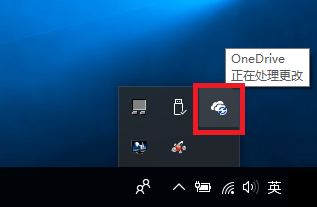
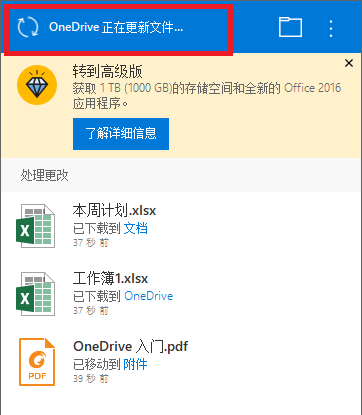
OneDrive は Microsoft が所有するクラウド ストレージ サービスです。 Microsoft SkyDrive は OneDrive、onedrive に名前が変更されました。使用しているどのデバイスからでもアクセスできます。ファイルを自分にメールで送信したり、ファイルを持ち運んだり(場合によっては紛失したり)する必要はもうありません 皿。ラップトップでプレゼンテーションに取り組んでいる場合でも、新しいタブレットで最近の家族旅行の写真を見ている場合でも、携帯電話で買い物リストを確認している場合でも、OneDrive でファイルにアクセスできます。
以上、編集部がお届けするonedriveの使い方に関する内容でしたので、ご参考になれば幸いです。
以上がonedriveの使い方 - onedrive使い方チュートリアルの詳細内容です。詳細については、PHP 中国語 Web サイトの他の関連記事を参照してください。